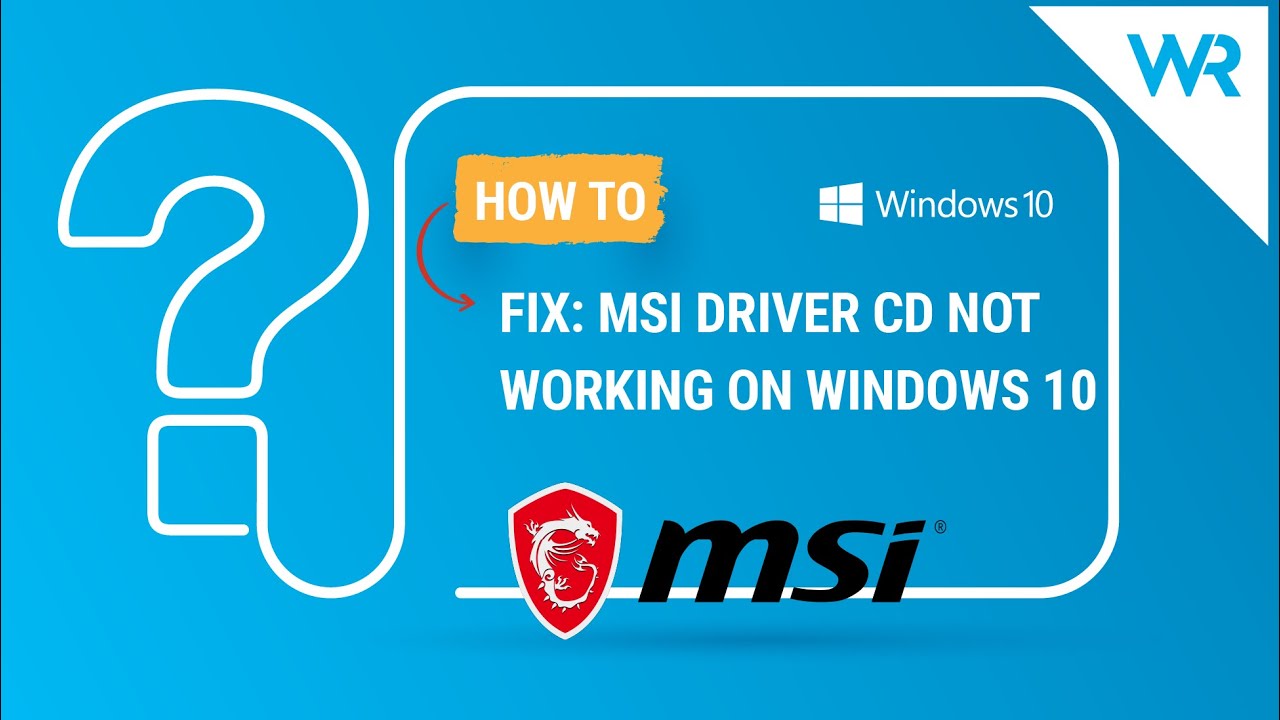
En este artículo te mostraré qué hacer si el CD de controladores MSI no funciona en Windows 10. MSI o Microstar International es una empresa multinacional taiwanesa que desarrolla hardware y software, desde ordenadores portátiles hasta productos básicos como periféricos, software, y controladores. Este tipo de problema es bastante común con los CD de controladores MSI, ya que suele estar relacionado con controladores de placa base desactualizados, un sistema operativo anticuado o simplemente problemas con el disco duro.
Solución 1: Limpiar el disco duro
Para hacer esto, haz clic en el botón de inicio en la esquina inferior izquierda y escribe «Administrador de dispositivos». Luego, haz clic en «Administrador de dispositivos». En la siguiente ventana, haz clic en «Ver» y elige «Dispositivos por tipo» y haz clic en «Ver» nuevamente y selecciona «Mostrar dispositivos ocultos». A continuación, el Administrador de dispositivos mostrará todos los dispositivos que se han instalado alguna vez en tu computadora. Los dispositivos que están actualmente desinstalados aparecerán en gris. Expande cada categoría debajo del Administrador de dispositivos y encuentra los dispositivos en gris. Haz clic derecho sobre ellos y selecciona «Desinstalar». Puedes repetir esto hasta que hayas eliminado todos los dispositivos que ya no existen en tu sistema. Luego, reinicia la computadora una vez que hayas eliminado todos los dispositivos. Después del reinicio, puedes retirar el disco duro e instalarlo en un hardware nuevo. Eliminar esos controladores puede ayudarte a solucionar el problema que impide que el disco de controladores MSI instale los controladores.
Solución 2: Instalar los controladores desde el sitio web oficial
Para hacer esto, ve al Centro de descargas de MSI (link en la descripción del artículo). Allí encontrarás todos los controladores más recientes para los dispositivos de hardware MSI. Elige el tipo de portátil y el modelo de placa base de la lista y descarga los controladores más recientes disponibles. Si tu PC no tiene una conexión Ethernet, descarga los controladores usando otra computadora y luego transfiérelos a tu PC. Ejecuta el instalador de controladores y sigue las instrucciones en pantalla para completar la instalación.
Solución 3: Instalar las actualizaciones pendientes de Windows
Para hacer esto, haz clic en el botón de inicio en la esquina inferior izquierda y escribe «Configuración». Luego, haz clic en «Configuración». Ahora navega hasta la sección de «Actualización y seguridad». Allí, haz clic en el botón «Buscar actualizaciones». Windows buscará y descargará automáticamente las actualizaciones disponibles en segundo plano. Una vez que descargues las actualizaciones, se instalarán tan pronto como reinicies tu PC.
Estas soluciones deberían resolver cualquier problema que tengas con el CD de controladores MSI. Si deseas obtener más información o más detalles, por favor consulta el artículo en la descripción. ¡Espero que esta guía te haya sido útil! Si te gustó este contenido, no olvides darle me gusta y suscribirte a nuestro canal. ¡Gracias!
